PS4'ün Sürekli Kapanmasını Düzeltmenin 10 Yolu 2022
Çeşitli / / May 21, 2022

Birkaç PlayStation hayranı, PS4'lerinde farklı türde oyunlar oynamanın keyfini çıkarıyor. PS4'te oynarken yaşadıkları coşku her zaman üst düzeyde. Bununla birlikte, PlayStation 4, açıldıktan kısa bir süre sonra veya bir süre işlem yapılmadığında kendi kendine kapanma eğilimindedir. Bu durumda konsol ışığı kırmızı veya mavi renkte yanıp sönerek konsolunuzun beklenmedik bir şekilde kapanmak üzere olduğunu gösterir. Diğer kullanıcılar da oyunlar sırasında ps4'ün kapanmaya devam ettiğini bildirdi. Bu makale, PS4'ünüzün kendi kendine kapanma sorununu nasıl gidereceğinizi gösterecektir. Garantili düzeltmeyi öğrenmek için okumaya devam edin!

İçindekiler
- PS4'ün Sürekli Kapanmasını Düzeltmenin 10 Yolu
- Yöntem 1: Güç Bağlantısı Sorunlarını Giderme
- Yöntem 2: Aşırı Isınma APU/GPU Sorunlarını Giderme
- Yöntem 3: Sabit Sürücüyü Değiştir
- Yöntem 4: PS4 CMOS Pilini Yeniden Yerleştirin/Değiştirin
- Yöntem 5: Kablo İnternet'e Geç
- Yöntem 6: Statik IP Adresi Kullan
- Yöntem 7: PS4 Sistem Yazılımını Güvenli Modda Güncelleyin
- Yöntem 8: PS4 Veritabanını Güvenli Modda Yeniden Oluşturun.
- Yöntem 9: PlayStation 4'ü Sıfırlayın
- Yöntem 10: Sony Destek ile İletişime Geçin
PS4'ün Sürekli Kapanmasını Düzeltmenin 10 Yolu
PS4'üm neden kendi kendine kapandı ve tekrar açılmıyor?
PS4'ü neyin oluşturduğunu belirlemek çok önemlidir, sorunu kapatmaya devam eder. bu nedenler Bu sorun için aşağıda listelenmiştir:
- Güç Kaynaklarıyla İlgili Sorunlar: PS4'ün kapanmaya devam etmesinin en yaygın nedenlerinden biri, bir güç sorunudur. Güç kablosu veya güç kaynağı ile ilgili sorunlar varsa, bu sorun ortaya çıkabilir.
- Sabit Sürücü Arızası: PlayStation 4 sistemi ve oyun dosyaları, sabit diskte depolanan önemli öğeler arasındadır. Sabit sürücünüz arızalanırsa, belirli kritik dosyalar zarar görebilir ve PS4'ün rastgele kapanmasına neden olabilir.
- Konsol Aşırı Isınıyor: PlayStation 4 konsolu aşırı ısındığında bir termal anahtar devreye girer ve sistem otomatik olarak kapanmaya devam eder. PS4'ünüz uyarı vermeden çalışmaya devam ederse, konsolda hasar olup olmadığını kontrol etmelisiniz.
- APU ile İlgili Sorunlar,CPU ve GPU: Bazı APU bileşenleri düzgün lehimlenmemişse, PS4'te kapanma sorunu yaşayabilirsiniz.
- Virüs Bulaşmış Yazılım: Mavi ölüm ekranı (BSOD), SU-41350-3 ve CE-34788-0 hata kodları gibi PS4 sorunlarının bir başka tipik nedeni de eski veya hatalı sistem yazılımıdır.
Şimdi, PS4'ün kendi kendine kapanma sorununu çözmek için aşağıda listelenen yöntemleri dikkatlice izleyin.
Yöntem 1: Güç Bağlantısı Sorunlarını Giderin
Daha karmaşık düzeltme yöntemlerine geçmeden önce, söz konusu sorunu çözüp çözemeyeceğini görmek için PlayStation 4'ünüzdeki güç bağlantısı sorunlarını giderelim.
1. Adım: Güç Kablosunu/Kablosunu Değiştirin
PS4 sisteminizle ilgili herhangi bir güç bağlantısı sorunu olup olmadığını kontrol edin.
1. basın Güç düğmesi PS4'ü tamamen kapatmak için en az 7 saniye.
Not: Kapatıldığını belirtmek için iki kez bip sesi çıkaracaktır.
2. bağlantısını kesin konsol güç hattı elektrik prizinden.

3. kontrol edin güç kabloları hasar için. fazladan varsa kablolar, sorunun güç bağlantısından kaynaklanıp kaynaklanmadığını görmek için bunları değiştirebilirsiniz.
2. Adım: Kararlı Güç Bağlantısını Sağlayın
Güç dalgalanmaları zaman zaman PlayStation 4'ün güç döngüsünü bozarak kapanmasına neden olabilir. Aynı sokete bağlı birkaç öğe varsa, PS4, güç kesintisi nedeniyle kapanabilir.
1. BağlanPS4tek bir sokete açmadan önce başka hiçbir cihaz prize takılı değilken. Bu sorunu çözerse, PS4 gücünü diğer ekipmanlardan ayırmayı düşünün.

2. Farklı bir prize bağlayın ve sorunun devam edip etmediğini gözlemleyin. Olmazsa, elektrik sisteminizi test ettirin.
3. Adım: Çoklu Konnektörleri Kaldırın
Bu günlerde, çoklu konektörler giderek daha yaygın hale geliyor. Bunlar, PS4'ün bir HDMI kablosu gerektiren diğer cihazlara bağlanmasına izin verir. Başka bir modülden gelen herhangi bir işlem, PlayStation 4'ün hala çalışır durumdayken kapanmasına neden olabilir.
1. Bu gibi durumlarda, PS4'ü doğrudan bağlayın Bağlayıcı kullanmak yerine.
2. izole etPS4 monitörden veya televizyondan da.

3. bağlantıyı kesUSB kabloları ön bağlantı noktasına bağlı olanlar.
Ayrıca Okuyun:PlayStation'ı Düzeltme Giriş Yaparken Bir Hata Oluştu
Yöntem 2: Aşırı Isınma APU/GPU Sorunlarını Giderme
Ayrıca, özellikle oyun oynarken APU, GPU, CPU sorunlarının aşırı ısınması çözülmezse, bu PS4'ün sürekli kapanma sorununu yaşayabilirsiniz. İlk önce, sıcaklığın neden PS4'ün dışına düzgün bir şekilde tahliye edilmediğini anlamalısınız. Bu sorunu önlemek için PS4 fanı kusursuz çalışır durumda olmalıdır.
Aynı şekilde, bazı PS4 konsollarının Hızlandırılmış İşlem Birimleri (APU) anakarta doğru şekilde lehimlenmemişse bu sorun ortaya çıkabilir. Bu düzeltilemez ve tek seçenek Sony'den yeni bir cihaz talep etmektir. Ancak, APU'nun anakarttan düşmesinin tek yolu aşırı ısınmasıdır.
1. Bir kirli veya hasarlı fan en olası sebeptir.
Not: Fan çığlık atıyorsa, çıkardığı sese çok dikkat edin ve düzelttirin.
2. PS4'ün bir iyi havalandırılmış Aşırı ısınmayı önlemek için çevre.

3. Konsolu uzun süre kullanmaktan kaçının. Saatlerce yoğun kullanımdan sonra, uyutmak veya kapatın.
4. Konsolu soğutmak için, ayakta bir fan kullanın.

Ayrıca Okuyun: WOW Hatası #134 Ölümcül Durum Nasıl Onarılır
Yöntem 3: Değiştir Sabit Disk
Yanlış takılmış bir sabit disk performans sorunları yaratabilir ve hasarlı bir sabit disk konsolunuzu tamamen kapatabilir. Doğru yerde olup olmadığını ve/veya sabit sürücüde bozuk sektör olup olmadığını kontrol edin.
Not: Bu prosedür aygıtın demonte edilmesini gerektirdiğinden, Dikkatle ilerle.
1. PS4'ü tamamen kapatmak için güç düğmesi en az 7 saniye. İki bip sesi kapatıldığını gösterir.
2. bağlantısını kesin güç hattı prizden ve kablodan. Herhangi birinin bağlantısını kesin ek kablolar konsoldan.
3. Sert Kaydır Disk Sürücü Yuvası kapağı çıkarmak için bilgisayardan uzaklaştırın.

4A. Şimdi, sabit sürücünün bilgisayara düzgün şekilde takıldığından ve sabitlendiğinden emin olun.
4B. Sabit diski değiştirmek isterseniz, vidayı çıkarın ve HDD'yi değiştir yenisiyle.
Not: Yeni sabit diskin yeni sistem yazılımının yüklenmesini gerektireceğini unutmayın.
Yöntem 4: Yeniden Yerleştir/Değiştir PS4 CMOS Pil
PS4 CMOS verileri zarar gördüğünde, PS4'ün kendi kendine kapanması da dahil olmak üzere çeşitli sorunlara neden olabilir. Güçlü bağlantıya rağmen, birçok kişi PS4'ün sürekli kapanmasını CMOS verileriyle ilişkilendirmez. Yeniden takmanızı veya değiştirmenizi öneririz.
Not: Bu prosedür aygıtın demonte edilmesini gerektirdiğinden, Dikkatle ilerle.
1. PlayStation 4'ü kapatın ve PS4 güç kaynağından.
2. açarak PS4muhafaza, yerini bul CMOS pil anakart üzerinde.
Not: Pil, CR2032 madeni para büyüklüğünde bir pildir.

3. Küçük bir düz tornavidayla, pimi çıkar pili yerinde tutan şey. Dikkatlice kaldırCMOS pil.
4. Birkaç dakika sonra, yeniden takınCMOS pil.
5. PS4'ü bir elektrik prizine bağlayın, anahtarı çevirin, ardından 5-10 dakika bekleyin açmadan önce.
Ayrıca Okuyun:PS4'ü Düzeltin (PlayStation 4) Donma ve Gecikme
Yöntem 5: Kablo İnternete Geç
Wi-Fi modüllerinin konsollarda ve dizüstü bilgisayarlarda güç dalgalanmalarına neden olduğu ve PS4'ün kapanma sorununa neden olduğu bulundu.
1. A kablo güç çıkışı PS4'ünüzün arkasında bulunabilir. Bunun yerine kablo kullanarak internete bağlanın.
2. Kablolu internetiniz yoksa, kullanabilirsiniz. lan bağlantısı yönlendiricinizi PS4'ünüze bağlamak için.

3. kullanmaktan kaçının Wi-Fi bağlantısı PS4 LAN internete bağlıysa.
Yöntem 6: Statik IP Adresi Kullan
Yönlendiricinizi yeniden başlattığınızda, ISS'niz size yeni bir adres verir ve dinamik IP adresi değişir. Zamanla değişmeyen bir IP adresi, statik IP adresi olarak bilinir. Statik IP adresleri, internet bağlantısı söz konusu olduğunda daha güvenilirdir. IP adresi ayarlarınız otomatik diyorsa, muhtemelen dinamik bir IP adresi kullanıyorsunuzdur. PS4'ünüzde statik IP adresini ayarlamak için aşağıdaki adımları izleyin:
1. git Ayarlar.
2. seçin Ağ menüden seçenek.

3. seçin Bağlantı Durumunu Görüntüle menüden seçenek. Buradan, not edin IP adresi, alt ağ maskesi, ve Varsayılan giriş.
4. geri dön Ağ menüsünü seçin ve İnternet Bağlantısını Kur seçenek.
5. İçin Ağa nasıl bağlanmak istiyorsunuz?, PS4'ünüzü çalıştırmak için halihazırda kullanmakta olduğunuz bağlantı türünü seçin:
- Wi-Fi kullan
- LAN Kablosu kullanın
6. İçin Bağlantıyı nasıl kurmak istiyorsunuz?, seçme Gelenek seçenek.
7. Altında IP Adresi Ayarları, seçin Manuel seçenek.

8. Şimdi, telefonunuzun ilk dört hanesini girin. IP adresi olduğu gibi. Ardından, arasında herhangi bir sayı girin 2255'e son rakam için.
Not: Aynısını girmemelisiniz IP adresi Daha önce not ettiğiniz rakamlar.
9. Sonra aynı girin alt ağ maskesi ve Varsayılan giriş not ettiğiniz rakamlar Aşama 3.
10. Giriş 8.8.8.8 içinde Birincil DNS Google genel DNS sunucusuna bağlanmak için alan.
11. Giriş 8.8.4.4 içinde İkincil DNS alan ve seçin Sonraki seçenek.
12. Seçme Otomatik için MTU Ayarları gosterildigi gibi.
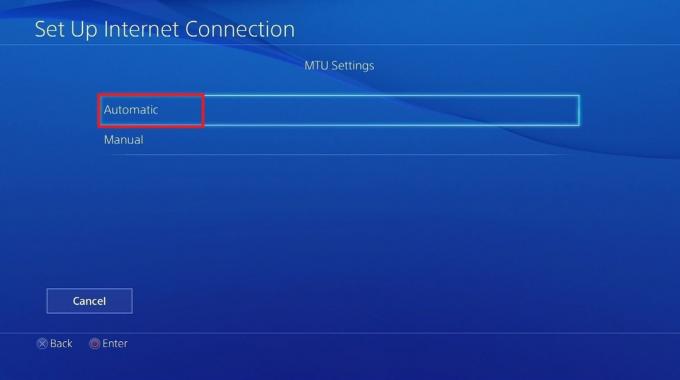
13. Altında Proxy sunucu, seçin Kullanmayın seçenek.

14. Üzerinde İnternet ayarları güncellendi ekran, seçin İnternet Bağlantısını Test Et.
15. Üzerinde Bağlantı testi tamamlandı ekranında, indirme ve yükleme hakkında bilgi alacaksınız. Bağlantı Hızları.
PS4'ün kapanmaya devam edip etmediğini kontrol edin, sorunun çözülüp çözülmediğini ve gereken minimum hızları elde ettiğinizi kontrol edin.
Ayrıca Okuyun:Minecraft Denetleyici Desteği Nasıl Etkinleştirilir
Yöntem 7: PS4 Sistem Yazılımını Güvenli Modda Güncelleyin
Bu bir donanım sorunu değilse, neredeyse kesinlikle kötü bir güncellemenin sonucudur. Güvenli Modda, PS4'ün kapanma sorununu aşağıdaki gibi düzeltmek için sistem yazılımını yükseltebilirsiniz:
1. üzerinde biçimlendirilmiş USB sürücü, oluşturmak PS4 dosya içinde FAT32 biçimi.
2. Ardından, bir GÜNCELLEME içindeki klasör PS4 dosya.
3. en yenisini indir PS4 güncellemesi itibaren Resmi Playstation web sitesi ve içine kaydedin GÜNCELLEME dosya.
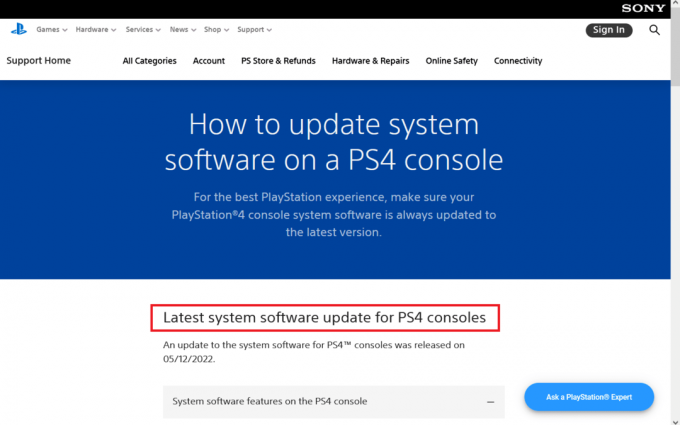
4. PS4'ü tamamen kapattıktan sonra, USB sürücüsü öne bakan USB bağlantı noktalarından birine.
5. Güvenli Mod'a girmek için, tuşuna basın ve basılı tutun. Güç düğmesi 3 saniye boyunca. Birkaç kez yanıp söndükten sonra kapanacaktır.
6. Bir kez daha basın ve basılı tutun Güç düğmesi ve duyduktan sonra bırakın ikinci bip. Birkaç saniye sonra PS4 başlayacak Güvenli mod.
7. Ardından, seçin Sistem Yazılımını Güncelle seçenek listede üçüncü sırada yer alır.
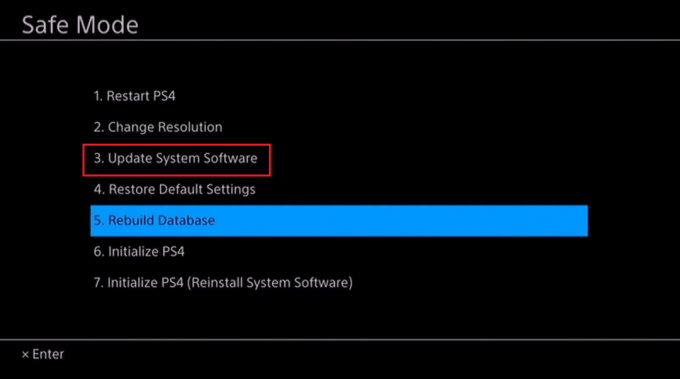
8. Son olarak, seçin USB Depolama Aygıtından Güncelleme seçeneğini seçin ve basın TAMAM.
Ayrıca Okuyun: Yama Dosyaları İndirilemiyor FFXIV Nasıl Onarılır
Yöntem 8: Yeniden Oluştur Güvenli Modda PS4 Veritabanı
PS4 veritabanı bozuk olabilir, bu da PS4'ün sorunları kapatmaya devam etmesine yol açar.
1. Güvenli Mod'a girmek için, tuşuna basın ve basılı tutun. Güç düğmesi 3 saniye boyunca. Birkaç kez yanıp söndükten sonra kapanacaktır.
2. Şimdi tekrar basın ve basılı tutun Güç düğmesi ve duyduktan sonra bırakın ikinci bip. Birkaç saniye sonra PS4 başlayacak Güvenli mod.
3. bağla DualShock 4 denetleyici bir USB kablosuyla PS4 sisteminize bağlayın ve PS4 Dual Shock 4 kontrol cihazınızdaki düğmesine basın.
4. Kontrol cihazınızdan, X buton.
5. Ardından, Veritabanını Yeniden Oluştur gösterilen seçenek aşağıda vurgulanmıştır.
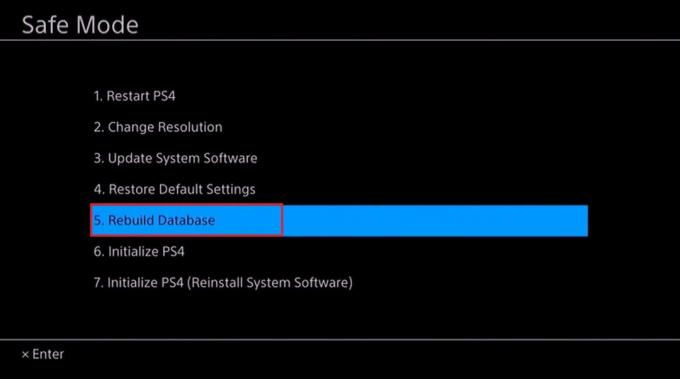
6. Prosedürün bitmesini bekleyin, PS4'ünüz hemen açılacaktır.
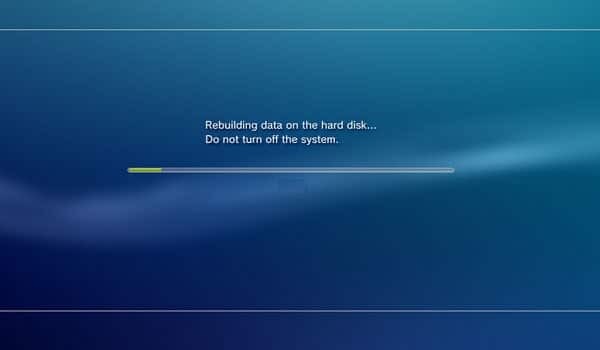
7. Bağlanmak Wifi, giriş yap PlayStation Ağı, ve oyunun tadını çıkarın!
Ayrıca Okuyun: Warframe Launcher Güncelleme Başarısız Hatasını Düzeltin
Yöntem 9: PlayStation 4'ü Sıfırlayın
PS4'teki veriler çeşitli nedenlerle bozulabilir ve bu da PS4'ün uyarı vermeden kapanmasına neden olabilir. Bozuk veriler, PS4 veritabanının bozulmasından farklıdır. İkincisi, önceki yöntemde açıklandığı gibi sadece PS4 veritabanını yeniden yükleyerek kolayca düzeltilebilir. Bu sorunu gidermenin tek yolu, PS4'ü tamamen sıfırlamak ve sistem yazılımıyla yeniden başlamaktır.
Not: Bu işlem, sabit diski temizlemeyi ve sistemi ilk taktığınız andaki durumuna döndürmeyi içerir.
1. basın ve basılı tutun Güç düğmesi 3 saniye boyunca açık. Birkaç kez yanıp söndükten sonra kapanacaktır.
2. Şimdi tekrar basın ve basılı tutun Güç düğmesi ve duyduktan sonra bırakın ikinci bip. Birkaç saniye sonra PS4 başlayacak Güvenli mod.
3. Seçme PS4'ü Başlatın (Sistem Yazılımını Yeniden Yükleyin) gösterilen seçenek vurgulanır.

4. Takip et ekran talimatı PS4'ü başarıyla sıfırlamak için.
Yöntem 10: Sony Destek ile İletişime Geçin
Bu önerilerden hiçbiri PS4 için işe yaramazsa sorun devam ediyorsa, sisteminize servis verilmesi gerekebilir. Onarım prosedürüne başlamak için, Sony Playstation Destek ile iletişime geçin ek yardım için.
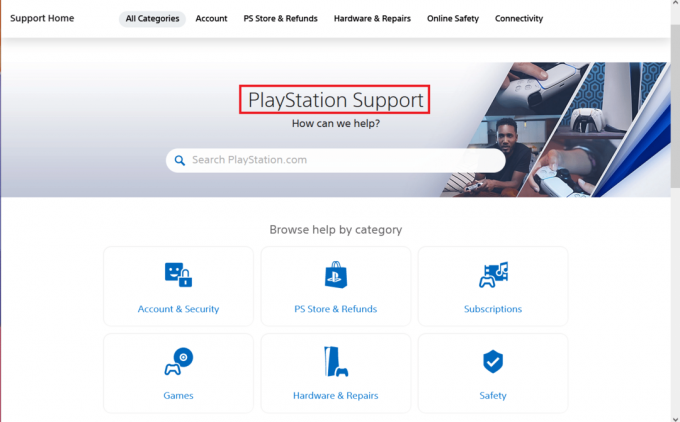
Tavsiye edilen:
- Bilgisayarınızı Düzeltin Windows 10'da Doğru Şekilde Yapılandırılmış Görünüyor Ancak DNS Yanıt Vermiyor
- Twitch Hesabı Nasıl Etkinleştirilir
- 20 En İyi Android Oyun Konsolu
- Fix InputMapper DS4'ü Özel Olarak Açamadı
Bu bilgileri yararlı bulduğunuzu ve sorunu çözebildiğinizi umuyoruz. PS4 kapanmaya devam ediyor sorun. Lütfen hangi tekniğin sizin için en faydalı olduğunu bize bildirin. Herhangi bir sorunuz veya öneriniz varsa lütfen aşağıdaki formu kullanın.


